Vienmērīga Microsoft veidlapu sinhronizācija ar Excel
Vai izmantojat Microsoft Forms, lai apkopotu datus, un vēlaties analizēt šos datus reāllaikā? Tev veicas! Microsoft Forms piedāvā tiešās sinhronizācijas iespējas ar Microsoft Excel, ļaujot jums viegli skatīt un manipulēt ar jaunām atbildēm, tiklīdz tās tiek saņemtas.
Neatkarīgi no tā, vai esat pedagogs, biznesa profesionālis vai datu analītiķis, šī rokasgrāmata palīdzēs efektīvi sinhronizēt Microsoft Forms gan ar Excel tīmeklim, gan ar Excel darbvirsmas lietojumprogrammu, nodrošinot vienmērīgu datu analīzes pieredzi. Nirsim iekšā!
Microsoft veidlapu sinhronizēšana ar Excel darbam tīmeklī
Ja vēlaties strādāt mākoņa vidē, šī metode jums ir ideāli piemērota. Veiciet šīs darbības, lai sinhronizētu atbildes no Microsoft Forms tieši programmā Excel tīmeklim.
1. darbība. Izveidojiet un kopīgojiet savu Microsoft veidlapu
Sāciet ar veidlapas noformēšanu, izmantojot Microsoft Forms . Piešķiriet tai saistošu nosaukumu un aprakstu, vienlaikus atlasot dažādus jautājumu veidus, kas atbilst jūsu datu vākšanas vajadzībām.
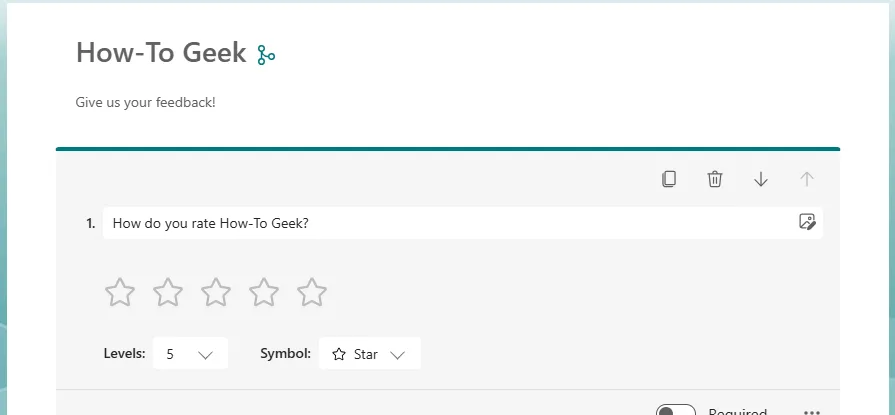
Ievadot informāciju, atcerieties, ka jūsu veidlapa tiek automātiski saglabāta pakalpojumā OneDrive. Kad esat aizpildījis veidlapu, pārliecinieties, ka visi būtiskie jautājumi ir atzīmēti kā “Obligāti”. Šis solis ir ļoti svarīgs precīzai datu analīzei vēlāk.

Pēc tam noklikšķiniet uz “Apkopot atbildes” un atlasiet vēlamo izplatīšanas metodi: tiešo saiti, e-pasta ielūgumu, QR kodu, vietnes iegulšanu vai kopīgošanu sociālajos tīklos.
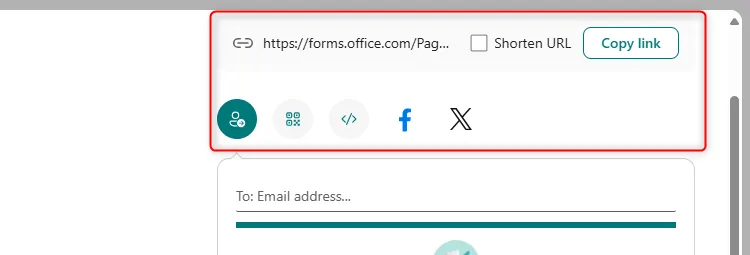
Ja izvēlaties URL, īsuma labad pārbaudiet “Saīsināt URL”. Pielāgojiet savu e-pasta uzaicinājumu pirms nosūtīšanas, lai tas būtu saistošāks.
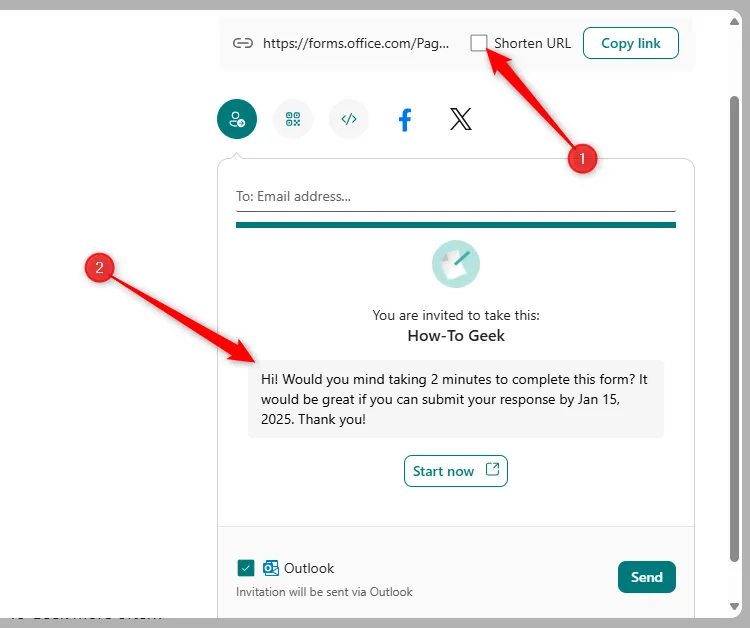
2. darbība. Skatiet, rediģējiet un izmantojiet atbildes programmā Excel tīmeklim
Ienākot ierakstiem, jūsu Microsoft Forms saskarnē blakus pogai “Skatīt atbildes” tiks parādīts skaits. Noklikšķinot uz tā, tiek parādīti detalizēti rezultāti.
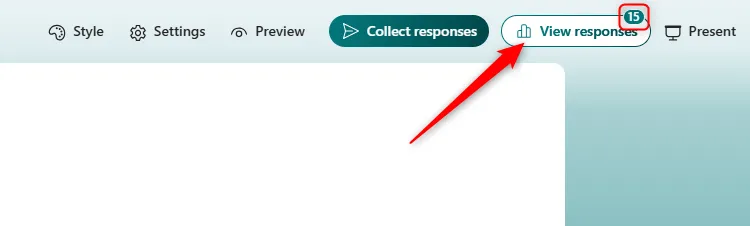
Šeit varat skatīt atbildes tieši savā pārlūkprogrammā vai, lai veiktu padziļinātu analīzi, atvērt tās programmā Excel tīmeklim, sadaļā “Ieskati un darbības” noklikšķinot uz attiecīgā faila nosaukuma. Šī funkcija ļauj nekavējoties manipulēt ar datiem.
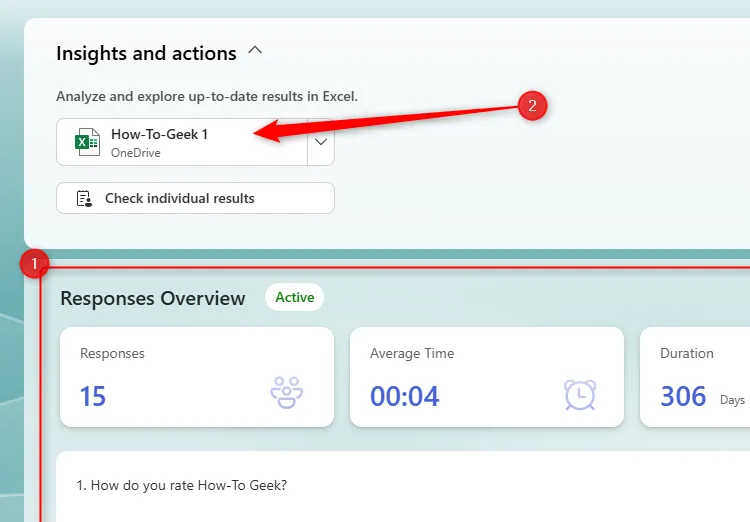
Jūsu dati tagad tiks parādīti labi sakārtotā tabulā. Iespējams, vēlēsities pielāgot izkārtojumu — noņemot nevajadzīgās kolonnas vai pielāgojot galvenes skaidrības labad. Varat atsaukt visas formatējuma izmaiņas, izmantojot Ctrl+Z, taču atcerieties, ka izmaiņas tiek saglabātas, un pēc loga aizvēršanas to nevarēs atsaukt.

Lai saviem datiem piešķirtu vizuālu attēlojumu, ievietojiet diagrammas tāpat kā darbvirsmas lietotnē. Iezīmējiet vajadzīgos datus, noklikšķiniet uz “Ievietot” un nolaižamajā izvēlnē izvēlieties diagrammas veidu. Lielākā priekšrocība ir tā, ka jebkuri jauni ieraksti automātiski atjauninās jūsu diagrammas reāllaikā — nav nepieciešama manuāla atsvaidzināšana!
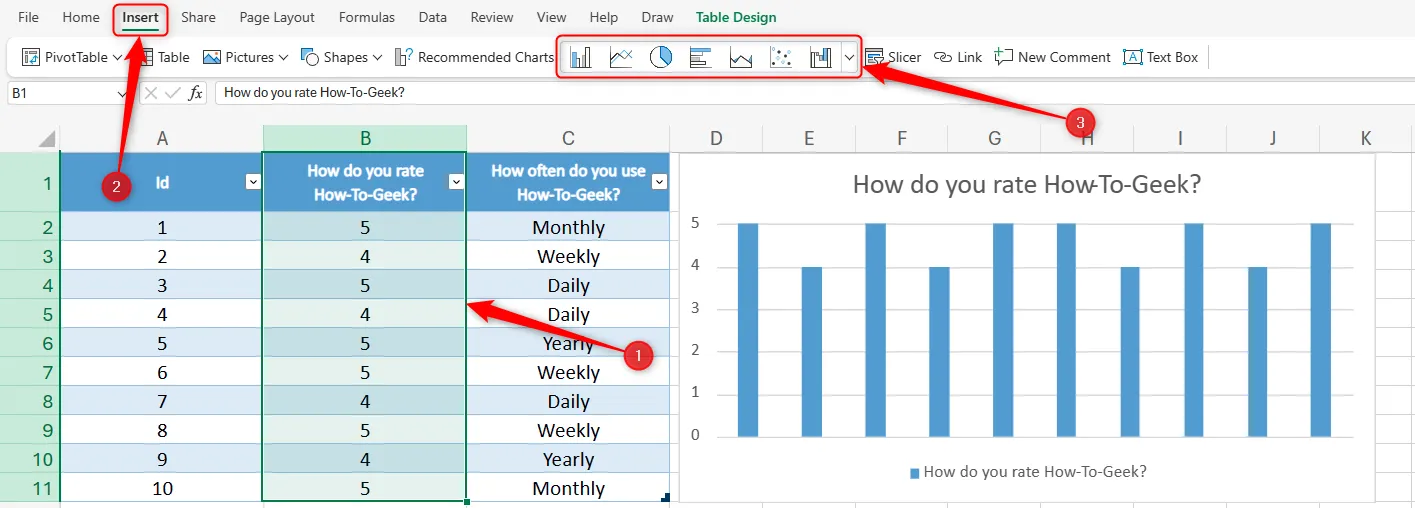
Microsoft veidlapu sinhronizēšana ar Excel darbvirsmas lietotni
Sākot ar 2024. gada beigām, Microsoft uzlaboja sinhronizācijas funkcijas, iekļaujot tajā Excel darbvirsmas lietotni. Tagad Excel lentē ir iegulta īpaša veidlapu integrācija, lai racionalizētu jūsu darbplūsmu.
Šī metode ir īpaši izdevīga, ja vēlaties izmantot uzlabotus datu apstrādes rīkus, ko var piedāvāt tikai darbvirsmas versija. Pārliecinieties, vai jums ir Microsoft 365 abonements jaunākajām funkcijām.
Lai sinhronizētu veidlapas Excel darbvirsmas lietotnē, dodieties uz “Ievietot”, pēc tam atlasiet nolaižamo izvēlni “Veidlapas” un noklikšķiniet uz “Jauna veidlapa”.
Opcija “Jauna veidlapa” būs pieejama tikai pēc darbgrāmatas saglabāšanas un automātiskās saglabāšanas ieslēgšanas; tas ir ļoti svarīgi, jo tas nodrošina integrāciju ar OneDrive.
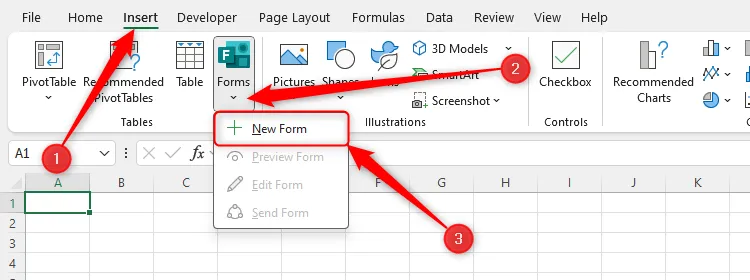
Pēc noklikšķināšanas uz “Jauna veidlapa”, tiks atvērts logs, kas ļaus jums izveidot savu Microsoft veidlapu tieši programmā Excel. Rakstot, jūsu jautājumi tiks automātiski sinhronizēti izklājlapas pirmajās rindās.
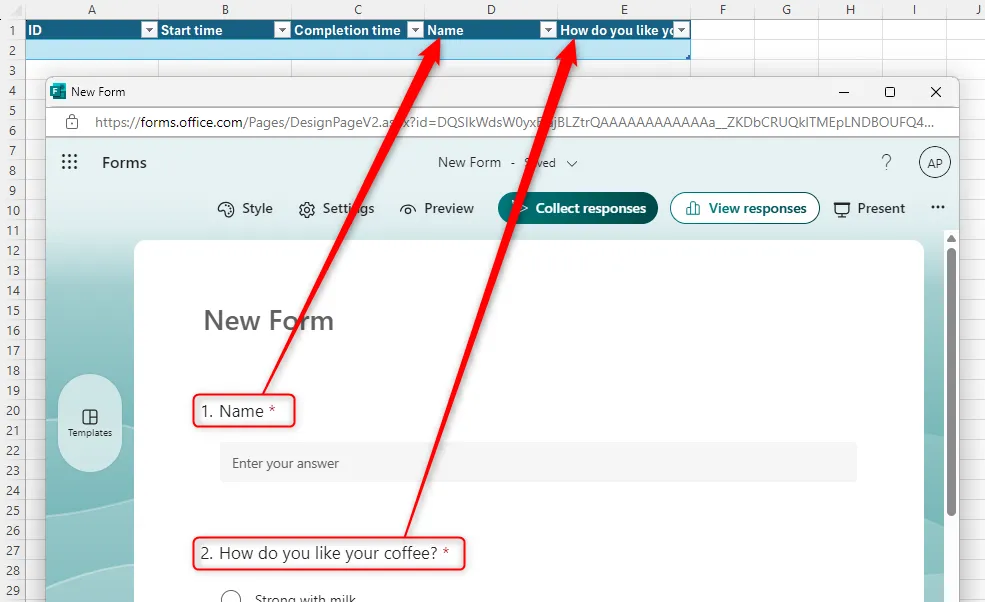
Izmantojot ikonu Veidlapas, varat priekšskatīt, rediģēt vai nosūtīt veidlapu respondentiem, neizejot no programmas Excel.
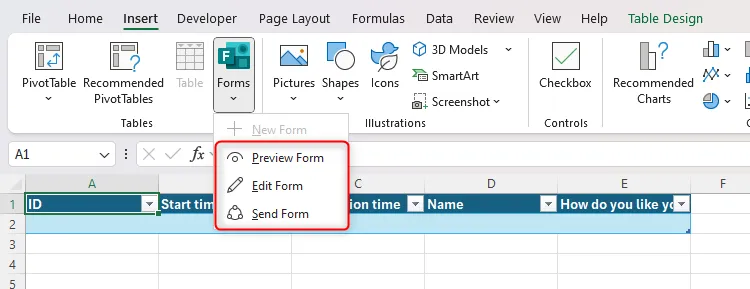
Kad atbildes tiks iesniegtas, tās vienmērīgi parādīsies jūsu Excel izklājlapā. Līdzīgi kā Excel tīmeklim, varat izveidot diagrammas un pielāgot formatējumu visaptverošam skatam.

Neatkarīgi no tā, kuru platformu izvēlaties veidlapas izveidei, varat būt drošs, ka jūsu dati turpinās dinamiski sinhronizēt, kamēr veidlapa būs atvērta atbildēm un ir iespējota automātiskā saglabāšana.
Izmantojot Microsoft Forms un Excel jaudīgos rīkus un līdzekļus, varat pārveidot savu datu vākšanas un analīzes procesu racionalizētā, efektīvā darbplūsmā!
FAQ
1. Vai varu sinhronizēt atbildes no Microsoft Forms programmā Excel bez Microsoft 365 abonementa?
Nē, jums būs nepieciešams Microsoft 365 abonements, lai piekļūtu visiem Excel darbvirsmas programmas līdzekļiem un integrācijai ar Microsoft Forms.
2. Vai ir iespējams analizēt atbildes programmā Excel bezsaistē?
Atbildes var analizēt bezsaistē Excel darbvirsmas lietojumprogrammā, kad tās ir sinhronizētas, taču jaunās atbildes netiks atjauninātas, līdz atkārtoti izveidosiet savienojumu ar internetu.
3. Kas man jādara, ja programmā Excel netiek rādītas atbildes?
Pārliecinieties, vai jūsu Microsoft veidlapa joprojām pieņem atbildes un vai programmā Excel ir ieslēgta automātiskā saglabāšana. Pārbaudiet arī savu interneta savienojumu.
Atbildēt